Зміст

Послуги постачальника Інтернет-послуг
Спершу відзначимо, що організувати повністю самостійне під'єднання оптоволокна до роутера не вийде, оскільки повинні приїхати співробітники від провайдера і зробити підключення до мережі. Якщо ви не хочете виконувати будь-які додаткові дії самостійно, попросіть їх закінчити роботу, підключивши та налаштувавши маршрутизатор, оскільки ця послуга повинна надаватися безкоштовно або за символічну плату.

При підборі послуг від постачальника Інтернет-послуг уточнюйте, щоб з'єднання проводилося саме за допомогою оптоволокна, оскільки у віддалених регіонах зараз все ще можлива практика, коли кабель іншого типу підключають до домашнього телефону, а далі через ретранслятор здійснюється з'єднання з домашнім мережевим обладнанням.
Підключаємо оптоволокно до роутера
Як тільки кабель типу WAN, який і виступає оптоволокном, заведений до вас в квартиру або будинок, його можна під'єднати безпосередньо до маршрутизатора, вставивши в порт WAN або Ethernet.

Ця дія стосується тих ситуацій, коли ніяких специфічних моментів в розташуванні мережевого обладнання не спостерігається, а також немає потреби в організації мережевих розеток. В іншому випадку переходите до ознайомлення з наступним розділом, де розповідається про правильну підготовку схеми підключення.
Висновок оптоволокна до мережевої розетки
Мережеві розетки, в яких присутній порт WAN або LAN для підключення пристроїв до мережі, зараз особливо популярні, оскільки дозволяють організувати інтернет вдома, не псуючи інтер'єр купою кабелів, що йдуть по стінах або по підлозі. У таких випадках роутер часто розташовується відразу в слабкострумовому щитку, куди і підключається оптоволокно. Замість цього можете попросити провайдера залишити вам необхідну довжину проводу, щоб ви самі зробили розводку для розетки.

На зображенні нижче ви бачите приклад того, як може виглядати з'єднання за допомогою мережевих розеток. Вам слід заздалегідь подумати про те, яка кількість їх потрібно встановити, де вони будуть розташовуватися і якими пристроями використовуватися.

Після цього самостійно або за допомогою фахівців проводка кладеться всередині стіни. Якщо кабелів багато, намагайтеся відразу ж підписувати їх або маркувати, щоб в майбутньому не виникло проблем з розумінням їх призначення.
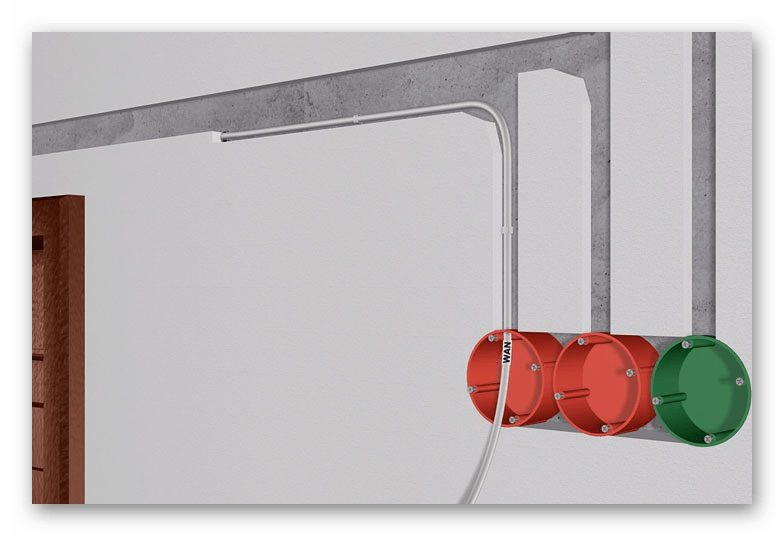
Відразу ж після прокладки кабелів їх потрібно підключити до розетки, розташувавши пари проводів так, як це показано на наступній ілюстрації. Уважно ознайомтеся з усіма позначеннями, щоб випадково не допустити помилок, через які розетка не буде функціонувати.
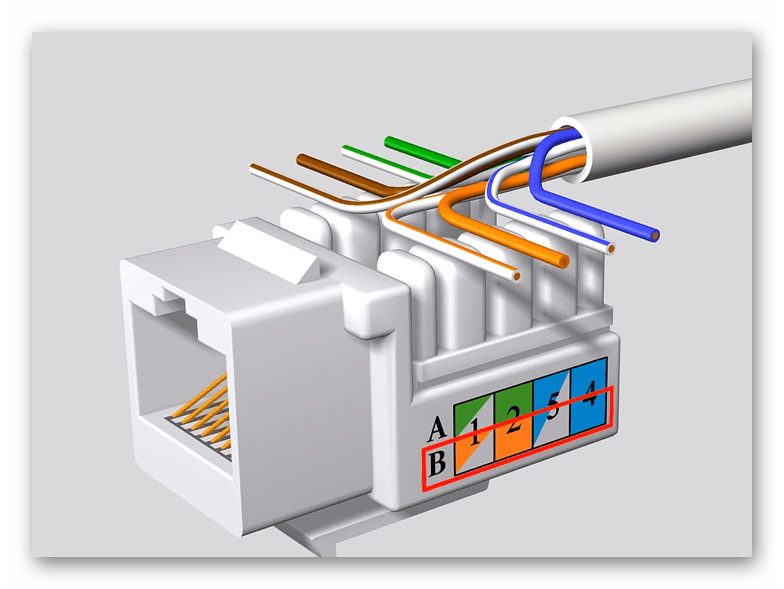
Після закінчення накрийте кришкою розетку і завершіть її монтування в стіну. Поступите точно таким же чином з усіма кабелями, що залишилися, навіть якщо це не оптоволокно, а провід локальної мережі.
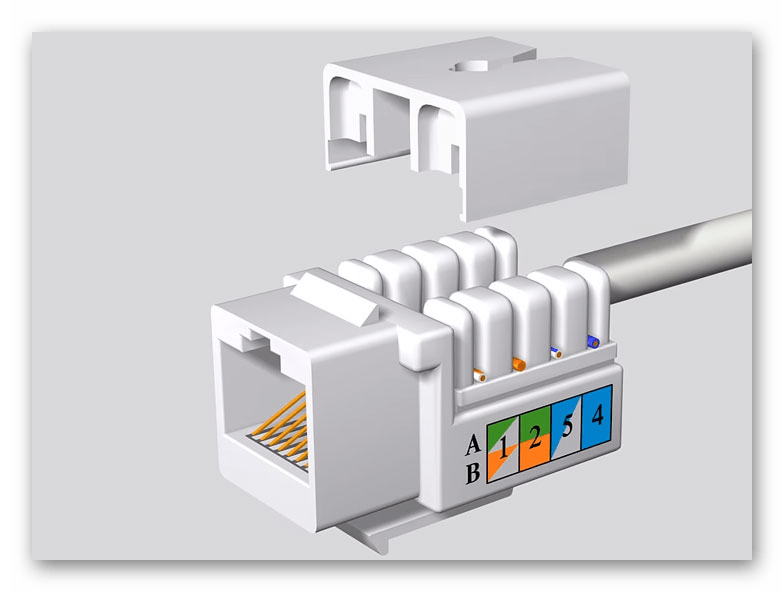
Додатково розетки можна підписати або позначити будь-яким іншим способом, якщо вони знаходяться поруч, адже іноді до кожного певного порту йде кабель WAN, LAN або окреме з'єднання для IPTV.

Підготуйте кабелі локальної мережі або придбайте їх окремо, щоб підключити до використовуваних пристроїв. Перевага самостійної підготовки проводів полягає в тому, що ви можете вибрати їх довжину з точністю до сантиметра, не залишивши нічого зайвого.
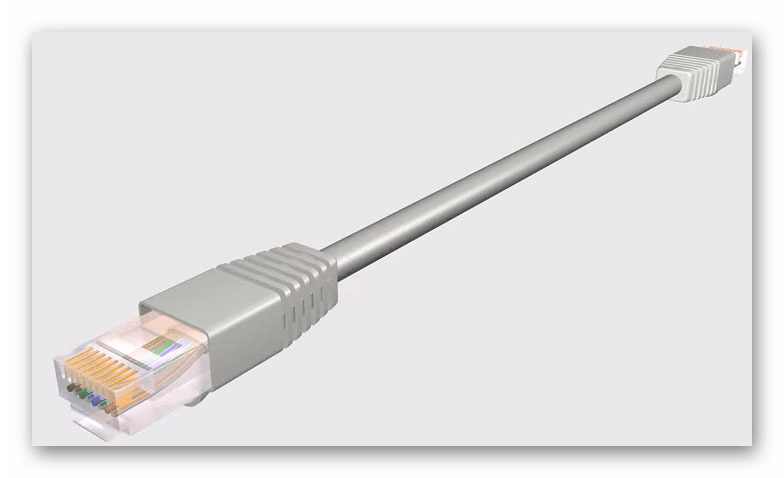
Якщо оптоволокно було підведено до мережевої розетки типу WAN, відразу ж підключайте до неї роутер і приступайте до наступного етапу настройки обладнання, адже без цього доступу до мережі не буде.
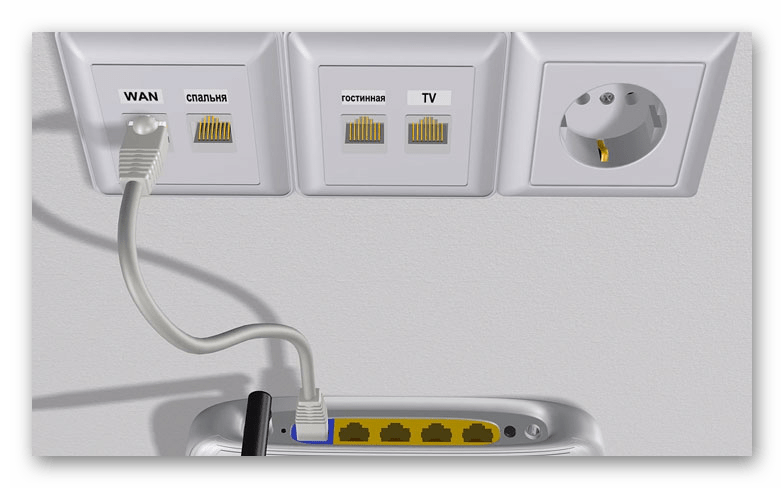
Основна настройка роутера
На завершення відзначимо швидкий режим конфігурації WAN-підключення в налаштуваннях роутера, оскільки тільки після цього можна буде перевірити доступ до мережі, але перед цим рекомендуємо ознайомитися з інструкцією по авторизації в веб-інтерфейсі, перейшовши за посиланням нижче.
Детальніше: вхід в веб-інтерфейс роутера
Зараз практично у всіх інтернет-центрах є вбудований майстер налаштування, тому візьмемо його як приклад. Якщо він відсутній, відкрийте розділ & 171; мережа & 187; або &171;WAN&187; і виконайте точно такі ж дії.
- Після входу в веб-інтерфейс запустіть майстер швидкого підключення.
- Переконайтеся в тому, що кабель від провайдера підключений до маршрутизатора так, як ми говорили про це раніше, а потім переходите далі.
- Якщо маршрутизатор підтримує вибір провайдера, зробіть це через меню, що випадає, звірте параметри і завершите конфігурування. В іншому випадку дії доведеться виконувати вручну.
- Є три найпопулярніші типи з'єднання: PPPoE, статичний IP та динамічний IP. Провайдер сам вибирає, який з них надавати користувачеві. Перший має на увазі отримання логіна і пароля для авторизації в мережі, другий буде використовувати постійний IP-адреса з маскою підмережі і DNS-серверами, що видається провайдером, а в третьому випадку всі параметри виходять автоматично і користувачеві не потрібно нічого налаштовувати.
- Заповніть поля типу підключення в залежності від того, яке було вибрано. Якщо інформація в документації відсутня, а також немає відкритих інструкцій від постачальника Інтернет-послуг, зверніться до нього за допомогою в заповненні пунктів.
- Залишилося тільки перевірити правильність конфігурації, зберегти зміни і переходити до тестування мережі.
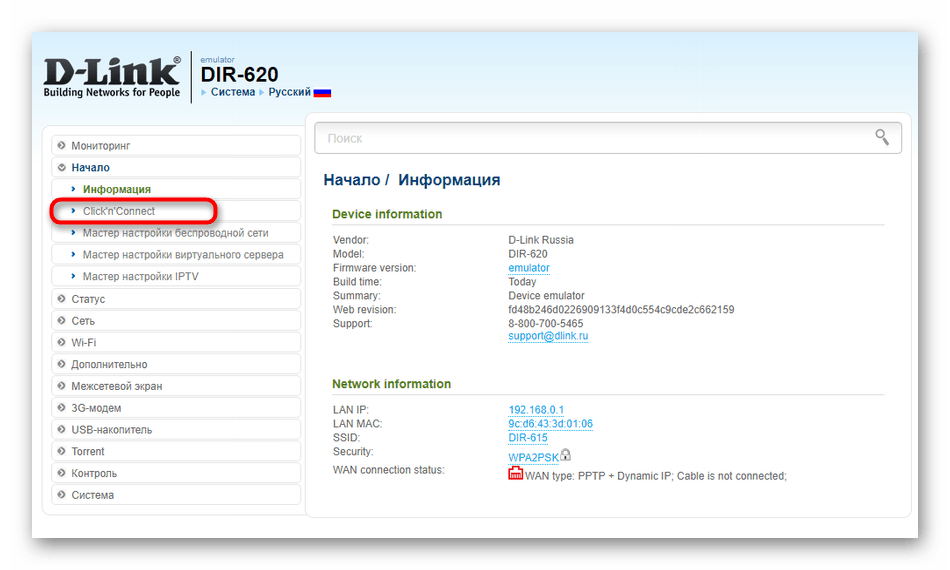
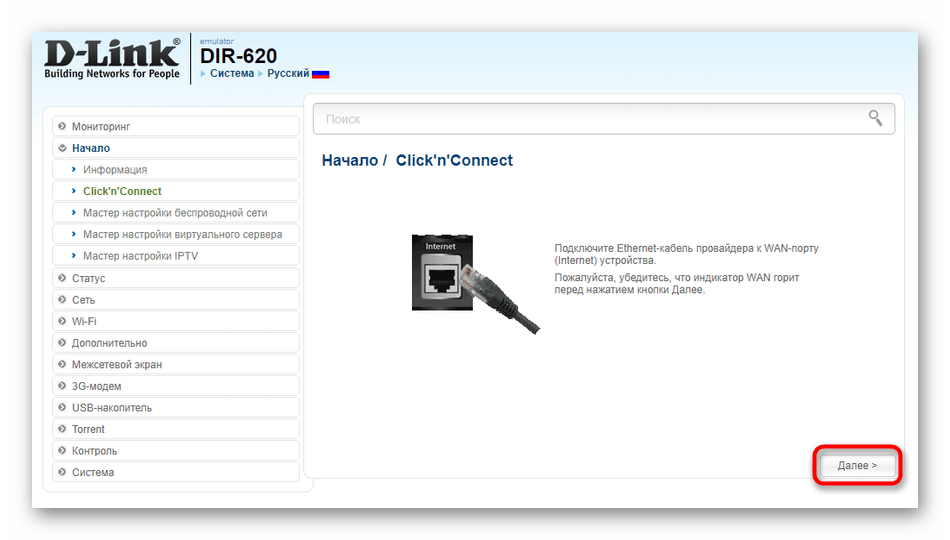
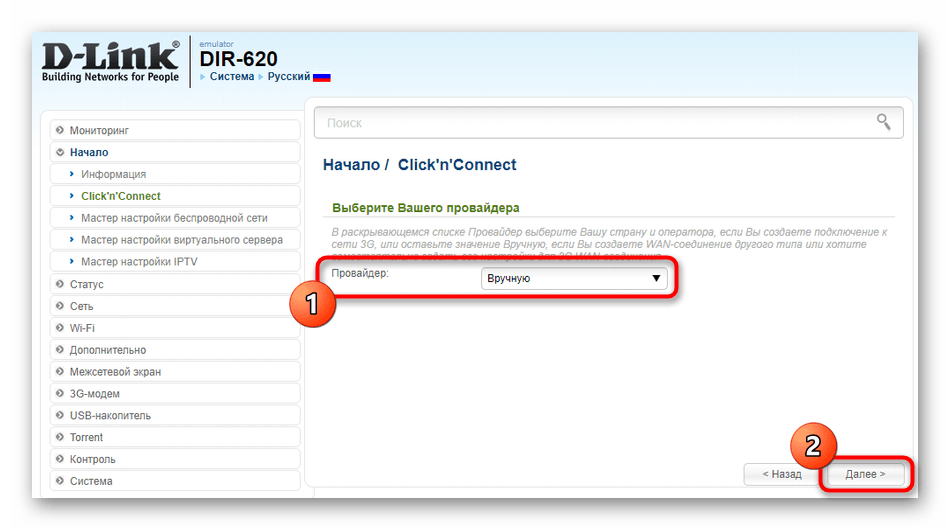
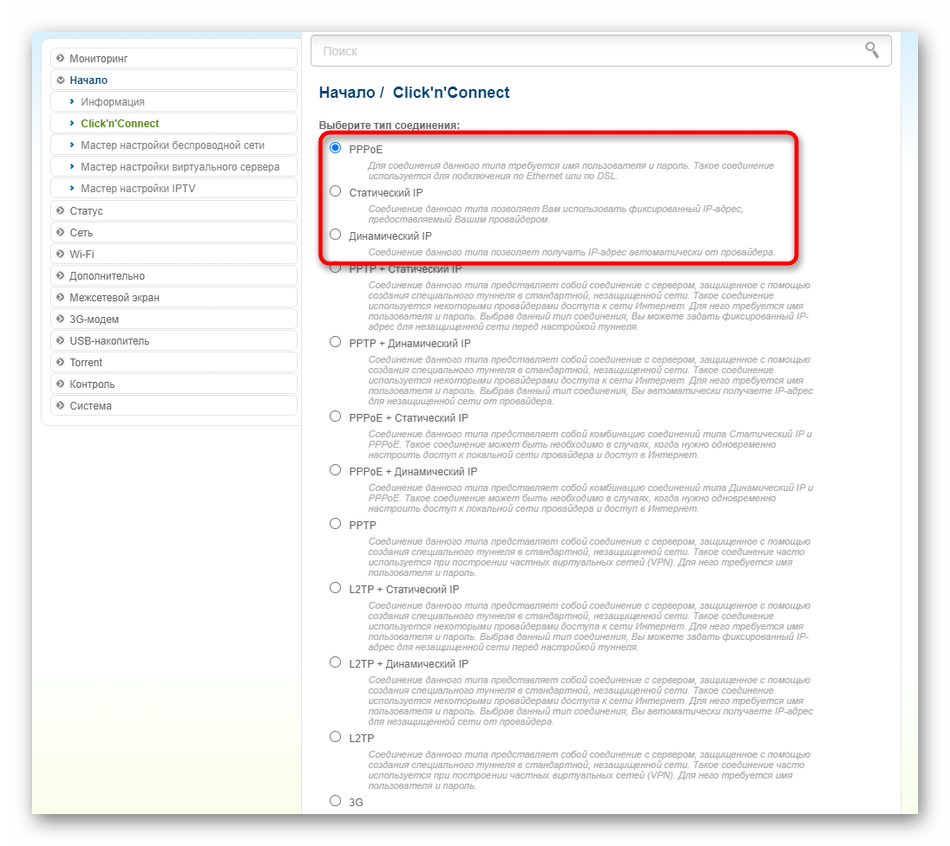
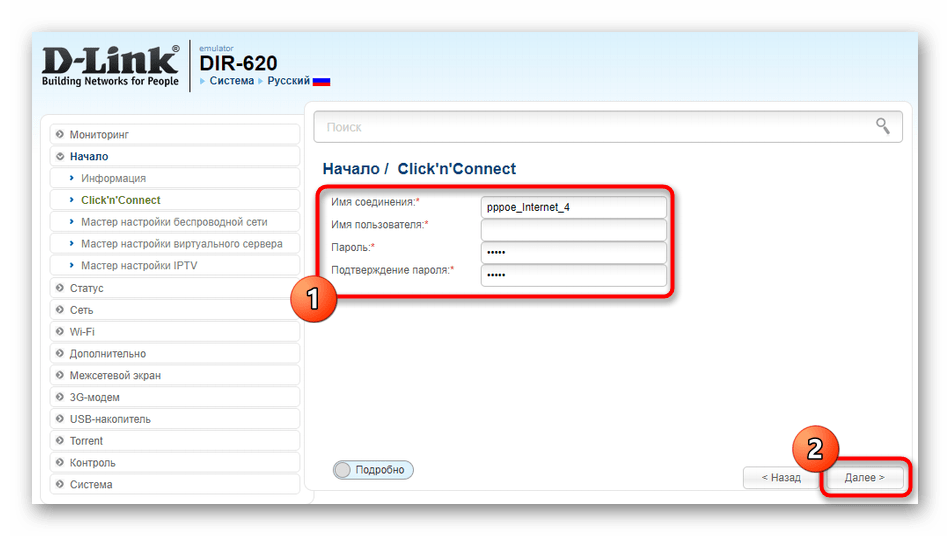
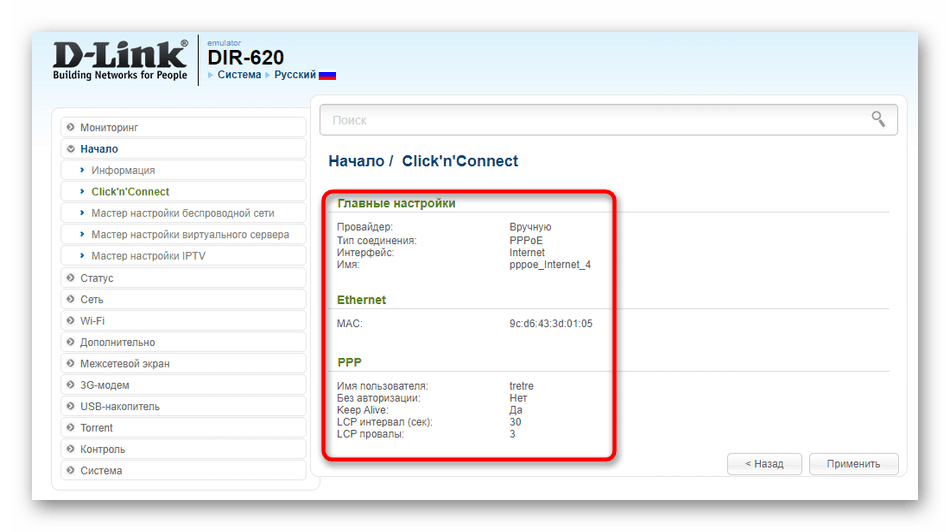
Що стосується інших налаштувань, включаючи бездротову мережу, детальну інформацію про це для різних моделей маршрутизаторів шукайте через пошук на нашому сайті, ввівши назву цільового пристрою.




